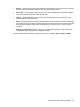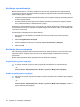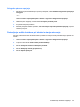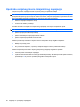Notebook PC User Manual - Windows 7
Korištenje mjerača baterije
Mjerač baterije nalazi se u području obavijesti na desnom kraju programske trake. Mjerač baterije
omogućava brzi pristup do postavki odrednica napajanja, pregled preostale napunjenosti baterije te
odabir drukčijeg plana napajanja.
●
Za prikaz postotka preostale napunjenosti baterije i trenutnog plana napajanja, postavite pokazivač
na ikonu mjerača baterije.
●
Da biste pristupili izborniku Mogućnosti napajanja ili da biste promijenili plan napajanja, kliknite
ikonu pokazivača baterije i odaberite stavku s popisa.
Drukčije ikone mjerača baterije upućuju na to napaja li se računalo iz baterije ili iz vanjskog napajanja.
Ikona prikazuje poruku ako je napunjenost baterije dosegla nisku ili kritičnu razinu, ili ako baterija radi
u pričuvnom načinu rada.
Za sakrivanje ili prikazivanje ikone mjerača baterije:
1. Desnom tipkom miša kliknite ikonu Prikaži skrivene ikone (strelica s lijeve strane područja
obavijesti).
2. Kliknite Prilagodba ikona obavijesti.
3. Za ikonu Napajanje na izborniku Ponašanja odaberite Prikaži ikone i obavijesti.
4. Kliknite U redu.
Korištenje planova napajanja
Plan napajanja predstavlja skupinu postavki sustava koje upravljaju načinom na koji računalo koristi
napajanje. Planovi napajanja mogu vam pomoći pri štednji energije ili maksimalnom povećanju
performansi.
Možete mijenjati postavke plana napajanja ili stvoriti vlastiti plan napajanja.
Pregled tekućeg plana napajanja
▲
U području obavijesti na desnom kraju programske trake kliknite ikonu mjerača baterije.
– ili –
Odaberite Start > Upravljačka ploča > Sustav i sigurnost > Mogućnosti napajanja.
Odabir drugačijeg plana napajanja
▲
Kliknite ikonu mjerača napunjenosti baterije u području obavijesti i zatim odaberite plan napajanja
s popisa.
– ili –
Odaberite Start > Upravljačka ploča > Sustav i sigurnost > Mogućnosti napajanja, a zatim s
popisa odaberite plan napajanja.
48 Poglavlje 5 Upravljanje napajanjem